Outlook设置>>
1、打开outlook客户端, "工具"中选择"账户设置",点击"新建"。

2、在添加电子邮箱服务中,选择“Microsoft Exchange、POP3、IMAP或HTTP”,在下一步勾选

3、设置您的姓名、电子邮件地址、用户名、邮箱密码。在"其他设置"—"发送服务器"中勾选"我的发送服务器(smtp)要求验证"。邮件地址和用户名需填写完整,例如:test@abc.com。
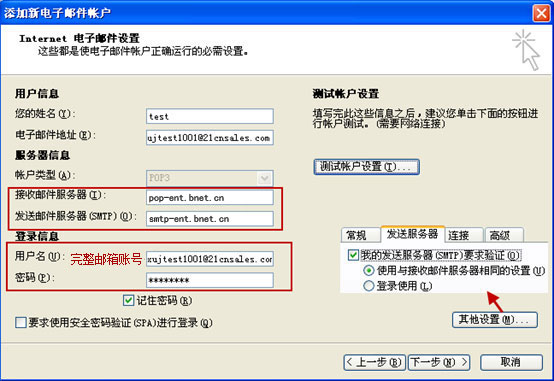
若无需加密,则点击下一步,若需要ssl或TSL加密,在“其他设置”—“高级”中,选择加密方式和修改POP/SMTP的端口号。

4、单击“测试账户设置”按钮,进行账户测试。返回“添加新电子邮件帐号”界面,点击“下一步”完成帐号添加设置。

注:
1、根据您企业邮箱的线路,选择合适的POP/SMTP/IMAP服务。
2、根据加密情况,选择合适的端口号。

2、在添加电子邮箱服务中,选择“Microsoft Exchange、POP3、IMAP或HTTP”,在下一步勾选

3、设置您的姓名、电子邮件地址、用户名、邮箱密码。在"其他设置"—"发送服务器"中勾选"我的发送服务器(smtp)要求验证"。邮件地址和用户名需填写完整,例如:test@abc.com。
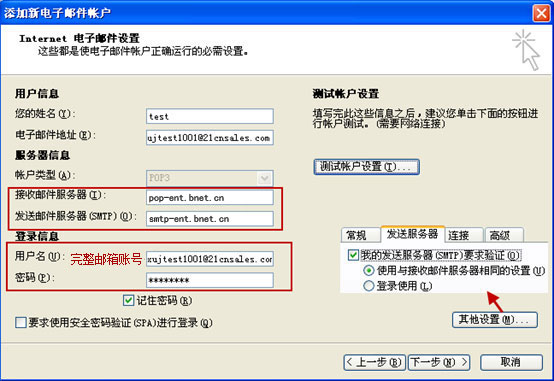
若无需加密,则点击下一步,若需要ssl或TSL加密,在“其他设置”—“高级”中,选择加密方式和修改POP/SMTP的端口号。

4、单击“测试账户设置”按钮,进行账户测试。返回“添加新电子邮件帐号”界面,点击“下一步”完成帐号添加设置。

注:
1、根据您企业邮箱的线路,选择合适的POP/SMTP/IMAP服务。
POP3:pop-ent.bnet.cn
SMTP:smtp-ent.bnet.cn
IMAP:imap-ent.bnet.cn
SMTP:smtp-ent.bnet.cn
IMAP:imap-ent.bnet.cn
2、根据加密情况,选择合适的端口号。
| 无加密 | SSL加密 | TSL加密 | |
| POP3 | 110 | 995 | 无限制 |
| SMTP | 25 | 465 | 465 |
| IMAP | 143 | 993 | 无限制 |
